macOS Sequoia 15
دليل مستخدم Mac
- مرحبًا
- الميزات الجديدة في macOS Sequoia
-
- بدء استخدام ذكاء Apple
- استخدام أدوات الكتابة
- استخدام ذكاء Apple في البريد
- استخدام ذكاء Apple في الرسائل
- استخدام ذكاء Apple بمساعدة Siri
- احصل على ملخصات صفحات الويب
- تلخيص تسجيل صوتي
- إنشاء صور أصلية باستخدام Image Playground
- إنشاء جنموجي باستخدام ذكاء Apple
- استخدام ذكاء Apple في الصور
- تلخيص الإشعارات وتقليل المقاطعات
- استخدام ChatGPT مع ذكاء Apple
- ذكاء Apple والخصوصية
- حظر الوصول إلى ميزات ذكاء Apple
-
- إعداد تركيز للاستمرار في المهمة
- حظر الإطارات المنبثقة في سفاري
- استخدام الإملاء
- تنفيذ إجراءات سريعة باستخدام الزوايا الفعالة
- إرسال رسائل البريد الإلكتروني
- إرسال الرسائل النصية
- إجراء مكالمات فيس تايم
- تعديل الصور والفيديوهات
- استخدام النص الحي للتفاعل مع النص في صورة
- بدء ملاحظة سريعة
- الحصول على الاتجاهات
-
- مقدمة إلى ميزة الاستمرار
- استخدام الإرسال السريع لإرسال العناصر إلى الأجهزة القريبة
- تسليم المهام بين الأجهزة
- التحكم في iPhone مع Mac
- النسخ واللصق بين الأجهزة
- بث الفيديو والصوت باستخدام البث السريع
- إجراء المكالمات والرسائل النصية واستلامها على Mac
- استخدام اتصال الإنترنت من iPhone على Mac
- مشاركة كلمة سر Wi‑Fi مع جهاز آخر
- استخدام iPhone ككاميرا ويب
- إدراج الصور والرسوم التخطيطية والصور الممسوحة ضوئيًا من iPhone أو iPad
- فتح قفل Mac باستخدام Apple Watch
- استخدام iPad كشاشة عرض ثانية
- استخدام لوحة مفاتيح واحدة وماوس للتحكم في Mac و iPad
- مزامنة الموسيقى والكتب والمزيد بين الأجهزة
-
- التحكم فيما تشاركه
- إعداد Mac الخاص بك لتأمينه
- السماح للتطبيقات بمعرفة موقع Mac
- استخدام التصفح الخاص
- الحفاظ على أمان بياناتك
- فهم كلمات السر
- تغيير كلمات السر الضعيفة أو المخترقة
- الحفاظ على أمن حساب Apple
- استخدام حماية خصوصية البريد
- استخدام تسجيل الدخول باستخدام Apple للتطبيقات ومواقع الويب
- العثور على جهاز مفقود
- موارد لـ Mac
- موارد أجهزة Apple الخاصة بك
- حقوق النشر

زيادة حجم المعروض على شاشة Mac
إن Mac مزود بعناصر تحكم مدمجة لتسهيل رؤية النص والمحتويات الأخرى التي تتضمنه الشاشة—زيادة حجم النص والتكبير على الشاشة والمزيد.
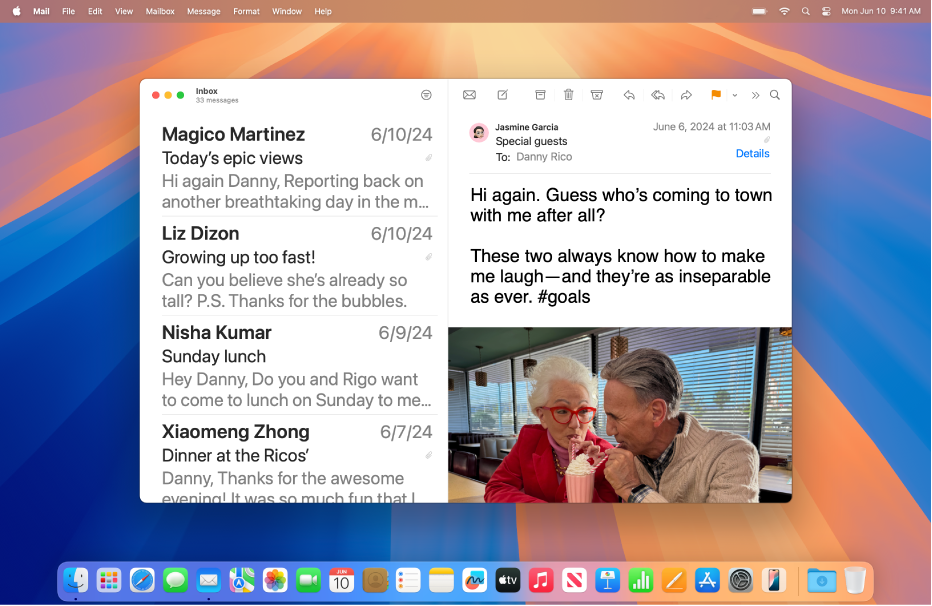
جعل النص أكبر
يمكنك ضبط حجم النص في تطبيقات متعددة وكذلك النص والأيقونات على سطح المكتب وفي الأشرطة الجانبية.

تكبير النص الذي تقرأه أو تكتبه
يمكنك تحريك المؤشر فوق النص أو الأيقونات لعرض نسخة أكبر أو عرض ما تكتبه في نافذة نص كبيرة.

التكبير على الشاشة
يمكنك تكبير الشاشة بالكامل أو استخدام عدسة قابلة للضبط على الشاشة للتكبير على جزء منها.

تكبير كل شيء موجود على الشاشة
يستخدم Mac أفضل دقة لشاشة العرض تلقائيًا، لكن يمكنك تقليل الدقة لتجعل كل شيء على الشاشة يبدو أكبر.
تلميح: يمكنك كذلك التكبير والتصغير بسرعة على الصور وصفحات الويب ومستندات PDF بإيماءات مثل مقاربة/مباعدة الأصابع والضغط على الماوس أو لوحة التعقب. انظر مقال دعم Apple استخدام إيماءات اللمس المتعدد على Mac.
شكرًا على ملاحظاتك.